Tutorial ini akan memandu Anda menyiapkan serangkaian aplikasi yang berkomunikasi dengan mengirim pesan melalui Pub/Sub, bukan RPC sinkron. Dengan memisahkan aplikasi, pesan:
- Membuat aplikasi lebih andal
- Dapat menyederhanakan pengembangan
Misalnya, pemanggil (penayang) tidak memerlukan penerima (pelanggan) untuk aktif dan tersedia. Penayang mengirimkan pesan ke Pub/Sub. Penayang tidak perlu mengetahui aplikasi pelanggan mana dan berapa banyak yang perlu menerima pesan. Oleh karena itu, layanan dapat diandalkan untuk mengirimkan pesan ke satu atau beberapa aplikasi pelanggan setiap kali aplikasi tersebut tersedia.
Ringkasan sistem
Dalam tutorial ini, Anda akan memulai aplikasi penerbit yang mengirim pesan "Hello, World!" ke dua pelanggan menggunakan komunikasi satu-ke-banyak, seperti yang diilustrasikan dalam diagram berikut:
Kedua aplikasi pelanggan menggunakan kode yang sama, tetapi Anda memulainya pada waktu yang berbeda. Proses ini menunjukkan cara Pub/Sub memungkinkan komunikasi asinkron. Untuk membangun sistem ini, Anda harus menyelesaikan langkah-langkah berikut:
- Buat akun layanan IAM yang digunakan aplikasi untuk autentikasi.
- Siapkan izin IAM.
- Buat topik Pub/Sub dan langganan.
- Mulai tiga aplikasi independen: satu penayang dan dua pelanggan.
Sebelum memulai
- Sign in to your Google Cloud account. If you're new to Google Cloud, create an account to evaluate how our products perform in real-world scenarios. New customers also get $300 in free credits to run, test, and deploy workloads.
-
Install the Google Cloud CLI.
-
Jika Anda menggunakan penyedia identitas (IdP) eksternal, Anda harus login ke gcloud CLI dengan identitas gabungan Anda terlebih dahulu.
-
Untuk melakukan inisialisasi gcloud CLI, jalankan perintah berikut:
gcloud init -
Create or select a Google Cloud project.
Roles required to select or create a project
- Select a project: Selecting a project doesn't require a specific IAM role—you can select any project that you've been granted a role on.
-
Create a project: To create a project, you need the Project Creator
(
roles/resourcemanager.projectCreator), which contains theresourcemanager.projects.createpermission. Learn how to grant roles.
-
Create a Google Cloud project:
gcloud projects create PROJECT_ID
Replace
PROJECT_IDwith a name for the Google Cloud project you are creating. -
Select the Google Cloud project that you created:
gcloud config set project PROJECT_ID
Replace
PROJECT_IDwith your Google Cloud project name.
-
Verify that billing is enabled for your Google Cloud project.
-
Enable the Pub/Sub API:
Roles required to enable APIs
To enable APIs, you need the Service Usage Admin IAM role (
roles/serviceusage.serviceUsageAdmin), which contains theserviceusage.services.enablepermission. Learn how to grant roles.gcloud services enable pubsub.googleapis.com
-
Create local authentication credentials for your user account:
gcloud auth application-default login
If an authentication error is returned, and you are using an external identity provider (IdP), confirm that you have signed in to the gcloud CLI with your federated identity.
-
Grant roles to your user account. Run the following command once for each of the following IAM roles:
roles/pubsub.publisher, roles/pubsub.subscribergcloud projects add-iam-policy-binding PROJECT_ID --member="user:USER_IDENTIFIER" --role=ROLE
Replace the following:
PROJECT_ID: Your project ID.USER_IDENTIFIER: The identifier for your user account. For example,myemail@example.com.ROLE: The IAM role that you grant to your user account.
-
Install the Google Cloud CLI.
-
Jika Anda menggunakan penyedia identitas (IdP) eksternal, Anda harus login ke gcloud CLI dengan identitas gabungan Anda terlebih dahulu.
-
Untuk melakukan inisialisasi gcloud CLI, jalankan perintah berikut:
gcloud init -
Create or select a Google Cloud project.
Roles required to select or create a project
- Select a project: Selecting a project doesn't require a specific IAM role—you can select any project that you've been granted a role on.
-
Create a project: To create a project, you need the Project Creator
(
roles/resourcemanager.projectCreator), which contains theresourcemanager.projects.createpermission. Learn how to grant roles.
-
Create a Google Cloud project:
gcloud projects create PROJECT_ID
Replace
PROJECT_IDwith a name for the Google Cloud project you are creating. -
Select the Google Cloud project that you created:
gcloud config set project PROJECT_ID
Replace
PROJECT_IDwith your Google Cloud project name.
-
Verify that billing is enabled for your Google Cloud project.
-
Enable the Pub/Sub API:
Roles required to enable APIs
To enable APIs, you need the Service Usage Admin IAM role (
roles/serviceusage.serviceUsageAdmin), which contains theserviceusage.services.enablepermission. Learn how to grant roles.gcloud services enable pubsub.googleapis.com
-
Create local authentication credentials for your user account:
gcloud auth application-default login
If an authentication error is returned, and you are using an external identity provider (IdP), confirm that you have signed in to the gcloud CLI with your federated identity.
-
Grant roles to your user account. Run the following command once for each of the following IAM roles:
roles/pubsub.publisher, roles/pubsub.subscribergcloud projects add-iam-policy-binding PROJECT_ID --member="user:USER_IDENTIFIER" --role=ROLE
Replace the following:
PROJECT_ID: Your project ID.USER_IDENTIFIER: The identifier for your user account. For example,myemail@example.com.ROLE: The IAM role that you grant to your user account.
Download file Python Pub/Sub yang diperlukan untuk tutorial ini.
git clone https://github.com/googleapis/python-pubsub.git
Tutup semua terminal yang terbuka sebelum melanjutkan.
Mulai satu terminal untuk setiap aplikasi tutorial (satu penayang dan dua pelanggan). Untuk memudahkan, tutorial ini memanggil terminal berikut:
- Terminal penayang
- Terminal sub_one
- Terminal sub_two
Di terminal publisher, buat dan aktifkan lingkungan virtual Python bernama
pyenv-qs.Bash
python -m venv pyenv-qs source pyenv-qs/bin/activate
PowerShell
py -m venv pyenv-qs .\pyenv-qs\Scripts\activate
Di terminal sub_one dan sub_two, jalankan perintah berikut:
Bash
source pyenv-qs/bin/activate
PowerShell
.\pyenv-qs\Scripts\activate
Setelah Anda menjalankan perintah activate, command prompt Anda akan menyertakan nilai
(pyenv-qs) $berikut.Di terminal publisher, instal library klien Python Pub/Sub menggunakan
pip:python -m pip install --upgrade google-cloud-pubsub
Di ketiga terminal, siapkan variabel lingkungan dengan project ID Anda saat ini. Perintah gcloud ini menentukan project ID yang Anda pilih dan menetapkannya sebagai variabel:
Bash
export PROJECT=`gcloud config get-value project`
PowerShell
$env:PROJECT=$(gcloud config get-value project)
Di ketiga terminal, ubah ke jalur project yang berisi kode contoh.
cd python-pubsub/samples/snippets/quickstart/
Aplikasi Publisher mengirim pesan "Hello, World!" ke Pub/Sub tanpa mengetahui langganan yang ada. Server juga menetapkan ID pesan.
Aplikasi Subscriber 1 menerima pesan 'Hello World', mencetaknya, dan mengirimkan konfirmasi ke Pub/Sub.
Aplikasi Publisher mencetak konfirmasi. Konfirmasi memberi tahu Pub/Sub bahwa pesan telah diproses dengan berhasil dan tidak perlu dikirim ulang ke pelanggan sub_one ini atau pelanggan lainnya.
- Hentikan semua aplikasi yang sedang berjalan.
- Hapus direktori kode contoh dari lingkungan lokal Anda.
Hapus topik.
gcloud pubsub topics delete hello_topic
Hapus langganan.
gcloud pubsub subscriptions delete sub_one
gcloud pubsub subscriptions delete sub_two
Tutup project tutorial di bagian IAM & admin di konsol Google Cloud .
-
Optional: Revoke the authentication credentials that you created, and delete the local credential file.
gcloud auth application-default revoke
-
Optional: Revoke credentials from the gcloud CLI.
gcloud auth revoke
Periksa kode
pub.pydansub.pytutorial, lalu jelajahi contoh Pub/Sub lainnya di GitHub. Sebagai latihan, buat versipub.pyyang memublikasikan waktu setempat setiap detik.Pelajari cara mengelompokkan pesan.
Dengan langganan Push, terima pesan yang memicu endpoint App Engine atau Cloud Functions.
Mengambil pesan yang sebelumnya telah dikonfirmasi menggunakan replay. Secara default, Pub/Sub menghapus pesan yang dikonfirmasi dari langganan. Misalnya, dalam tutorial ini, Anda tidak dapat menjalankan kembali
sub.pyuntuk menerima pesan "Hello, World!" lagi. Fitur pemutaran ulang memungkinkan Anda menyiapkan langganan sehingga Anda dapat menerima pesan setelah pesan tersebut dikonfirmasi.Mulai menggunakan library klien dalam bahasa lain.
Menginstal Python
Tutorial ini menggunakan Library Klien Pub/Sub, yang memerlukan Python 3.7 atau yang lebih tinggi. Selesaikan petunjuk untuk menginstal Python.
Menyiapkan project Pub/Sub
Untuk mengelola alur pesan antara aplikasi penerbit dan pelanggan, Anda membuat topik dan dua langganan yang berbeda.
Membuat topik Pub/Sub
Buat topik dengan ID hello_topic:
gcloud pubsub topics create hello_topic
Membuat langganan Pub/Sub
Buat dua langganan dan lampirkan ke topik Anda.
Langganan ini adalah langganan StreamingPull, yang merupakan jenis langganan pull.
Langganan 1
Buat langganan dengan ID sub_one dan lampirkan ke hello_topic.
gcloud pubsub subscriptions create sub_one --topic=hello_topic
Langganan 2
Buat langganan dengan ID sub_two dan lampirkan ke hello_topic.
gcloud pubsub subscriptions create sub_two --topic=hello_topic
Membangun sistem one-to-many
Mendownload kode penayang dan pelanggan
Siapkan tiga terminal
Mulai aplikasi dan amati alur pesan
Mulai aplikasi Subscriber 1
Di terminal sub_one, mulai Subscriber 1:
Bash
python sub.py $PROJECT sub_one
PowerShell
py sub.py $env:PROJECT sub_one
Setelah dimulai, aplikasi ini akan membuka koneksi streaming dua arah dengan server. Pub/Sub mengirimkan pesan melalui stream.
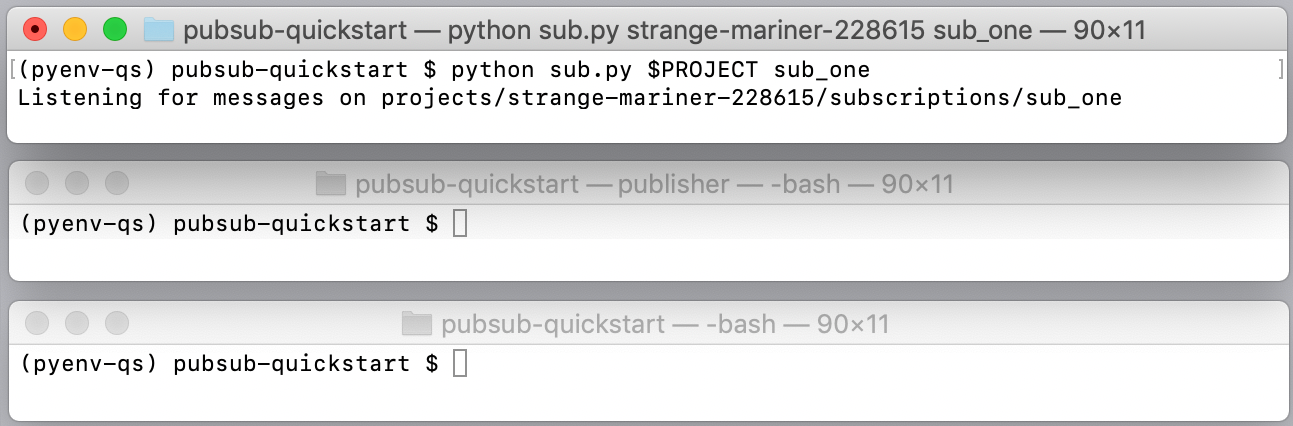
Mulai aplikasi Publisher
Di terminal publisher, mulai aplikasi Publisher:
Bash
python pub.py $PROJECT hello_topic
PowerShell
py pub.py $env:PROJECT hello_topic
Setelah aplikasi penayang dimulai, sistem Pub/Sub akan melakukan hal berikut:
Pub/Sub menghapus pesan dari sub_one.
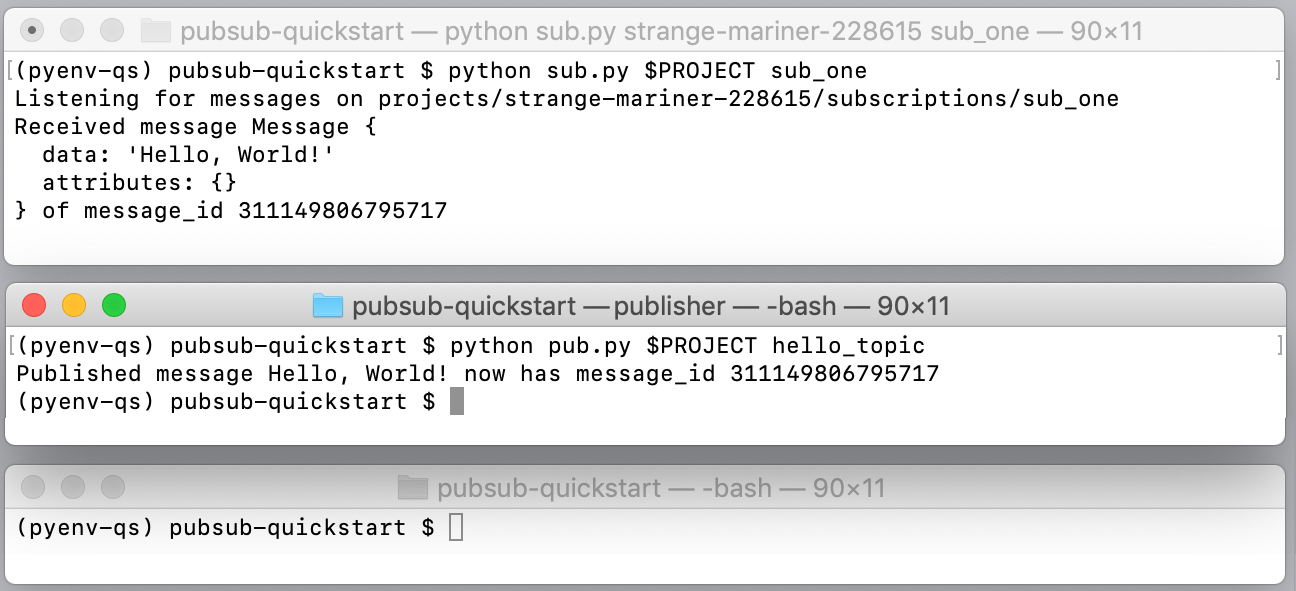
Mulai aplikasi Subscriber 2
Di terminal sub_two, mulai Subscriber 2:
Bash
python sub.py $PROJECT sub_two
PowerShell
py sub.py $env:PROJECT sub_two
Pelanggan ini menerima pesan yang dikirim ke langganan sub_two.
Subscriber 2 menggunakan kembali skrip sub.py. Perbedaannya adalah Subscriber
2 tidak dimulai hingga setelah Publisher mengirim pesan ke topik
dan langganan. Jika Publisher memanggil Subscriber 2 secara langsung, aplikasi
publikasi harus menunggu hingga Subscriber 2 muncul
atau akan kehabisan waktu. Pub/Sub mengelola proses ini dengan
menyimpan pesan secara efektif untuk Subscriber 2.
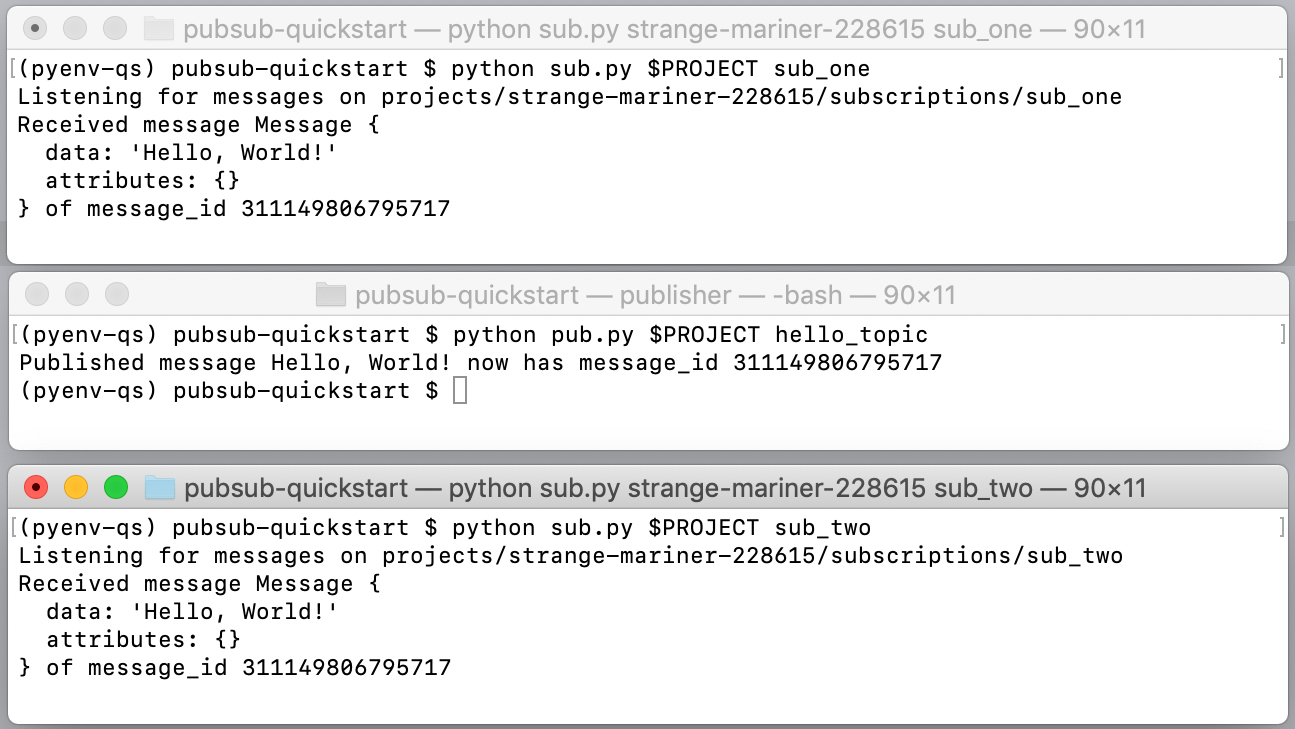
Sekarang Anda siap mengembangkan aplikasi dengan Pub/Sub.
Bagaimana hasilnya?
Referensi dan link tambahan tersedia di halaman dukungan Pub/Sub.
Pembersihan
Langkah berikutnya
Berikut beberapa hal yang dapat Anda coba:


